Analysera sociala rapporter
Senast uppdaterad: mars 26, 2024
Tillgänglig med något av följande abonnemang, om inte annat anges:
|
|
| Tidigare Marketing Hub Basic |
När du har anslutit dina sociala konton kan du visa och analysera resultatet av dina sociala inlägg och avgöra hur dina sociala medieinsatser presterar. Du kan också övervaka resultatet av dina sociala inlägg när du är på språng med Hubspots mobilapp.
Om du försöker konfigurera e-postmeddelanden med sociala sammanfattningar kan du istället läsa mer om hur du hanterar dina sociala e-postmeddelanden.
Observera: På grund av LinkedIns policy för datalagring kommer all LinkedIn-data (visningar, klick, interaktioner etc.) att raderas från HubSpot efter 1 år. Du kan fortfarande se dessa data genom att logga in på ditt anslutna LinkedIn-konto.
Uppgifter från sociala rapporter
- Sociala rapporter innehåller data baserat på inställningarna för synlighet av inlägg på dina anslutna sociala konton. Om du väljer att endast rapportera inlägg som du skapar i HubSpot när du ansluter ditt X-konto , eller om du anslutit ett personligt LinkedIn-konto, kommer rapporterna endast att innehålla data om inlägg som du publicerat i HubSpot.
- När du ansluter ett socialt mediekonto till HubSpot kommer de senaste 60 dagarnas sociala inläggsdata att hämtas automatiskt.
- Sociala rapporter kan endast visa data från det senaste året. Data som är äldre än ett år kanske inte visas i dina sociala rapporter.
- Även om det inte är möjligt att publicera Instagram IGTV-videor från HubSpot, kommer analyser som likes och visningar från externt publicerade videor fortfarande att visas. Dessa analyser kommer också att återspeglas i relevanta sociala rapporter.
- Data från externt publicerade inlägg kan ta upp till en dag innan de visas i sociala rapporter.
- Sociala rapporter inkluderar inte data från:
- Facebook Reels. Data från Facebook Reels kommer inte att inkluderas i sociala rapporter, t.ex. rapporten Publicerade inlägg.
- Boostade inlägg eller sociala annonskampanjer. Dessa rapporter kommer endast att innehålla organiska sociala data. Om ett befintligt socialt inlägg boostas eller används för en annonskampanj kommer nya data från inlägget inte att inkluderas i dina sociala rapporter.
- HubSpot samlar in inläggsspecifika data under de första 30 dagarna efter att ett inlägg har publicerats. Alla data efter 30-dagarsperioden kommer inte att visas i HubSpot. Detta inkluderar:
- Visningar
- Gillar
- Reaktioner
- Svar
- Retweets
- Delningar
Filtrera dina sociala rapporter
Sociala rapporteringsdata begränsas av inställningarna för inläggens synlighetför de konton som är anslutna till det nätverket.I allmänhetkan dufiltrera dessa data i dina sociala rapporter efter konto, socialt nätverk, datumintervall och tillhörande kampanj.Rapporterna Målgrupp, Sessioner och Nya kontakter kan dock inte filtreras .
För att filtrera dina sociala rapporter:
- Klicka på fliken Analysera.
- Filtrera efter konto på socialt nätverk:
- Klicka på Alla konton längst upp till vänster.
- Om du vill visa data för alla dina anslutna sociala konton väljer du Alla konton.
- Om du vill visa data för nätverkskonton som Facebook eller LinkedIn väljer du nätverkets namn.
- Om du vill visa data för enskilda konton väljer du kontonamnet.
- Högst upp kan du också filtrera rapporter efter:
- Datumintervall: filtrera efter den här veckan, den här månaden, de senaste 30 dagarna, den senaste månaden, det här kvartalet, det här året eller en anpassad tidsperiod. När du filtrerar efter datumintervall kommer dessa data att baseras på publiceringsdatum för sociala inlägg:
- Om det valda datumintervallet är Senaste 30 dagarna kommer sociala inlägg som publicerades för mer än 30 dagar sedan inte att tas med i rapporterna, även om inläggen fortfarande får klick och interaktioner.
- Vid jämförelse av datumintervall visas data för sociala inlägg som publicerats under de senaste 30 dagarna, jämfört med de sociala inlägg som publicerats under den föregående 30-dagarsperioden.
- Kampanj: filtrera efter den kampanj som dina sociala inlägg är kopplade till.
- Datumintervall: filtrera efter den här veckan, den här månaden, de senaste 30 dagarna, den senaste månaden, det här kvartalet, det här året eller en anpassad tidsperiod. När du filtrerar efter datumintervall kommer dessa data att baseras på publiceringsdatum för sociala inlägg:
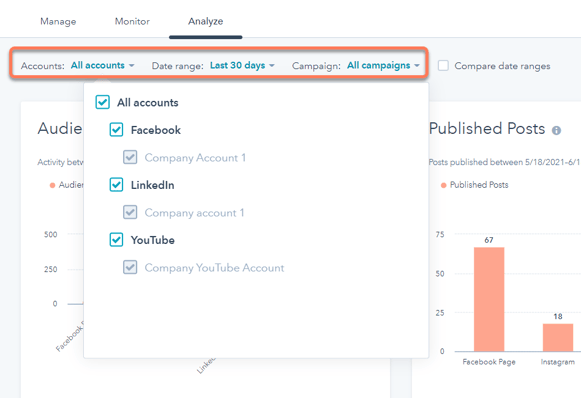
Spara en rapport i ditt rapportbibliotek
Du kan spara alla dina sociala rapporter i ditt rapportbibliotek, vilket gör att de läggs till i en av dina dashboards:
- Klicka på Spara rapport längst upp till höger i rapporten.
- I den högra rutan kan du konfigurera detaljerna för din rapport:
- Ange ett namn på rapporten.
- Välj alternativknappen för att bekräfta om du vill lägga till rapporten i en instrumentpanel:
- Lägg inte till i instrumentpanelen: HubSpot lägger inte till rapporten i någon av dina instrumentpaneler, men sparar rapporten i ditt rapportbibliotek så att du kan använda den senare.
- Lägg till i befintlig dashboard: du kan välja en befintlig dashboard att lägga till rapporten i.
- Lägg till i ny instrumentpanel: du kan skapa en ny anpassad instrumentpanel och lägga till den sociala rapporten i den nya instrumentpanelen. Klicka på Nästa, ange sedan ett namn och välj ett synlighetsalternativ.
- Klicka på Spara eller Spara och lägg till om du väljer att lägga till rapporten i en instrumentpanel.
Sociala rapporter tillgängliga för alla nätverk
Nedan visas de rapporter som finns tillgängliga i det sociala verktyget. Varje rapport presenterar olika engagemangsdata, uppdelade efter nätverk. För att visa en rapport i tabellen nedan, håll muspekaren över generateChart rapportikonen.
| Namn på rapport | Metrisk | Beskrivning |
PublikgenerateChart
|
Följare på sociala nätverk |
Rapporten Audience visar ditt nuvarande antal följare, jämfört med det antal du hade under föregående tidsperiod, för vart och ett av dina anslutna sociala konton. När du granskar denna rapport bör du notera följande:
|
Publicerade inlägggenerateChart
|
Publicerade sociala inlägg
|
Rapporten Publicerade inlägg visar antalet sociala inlägg som publicerades på dina sociala konton under den valda tidsperioden. Detta inkluderar även inlägg som publicerades på dina anslutna sociala konton utanför HubSpot om detta är valt i dina sociala kontoinställningar. |
InteraktionergenerateChart
|
Interaktioner inom sociala nätverk |
Rapporten Interaktioner visar antalet gillamarkeringar, reaktioner (Facebook) och kommentarer på dina sociala inlägg som publicerats var som helst på dina anslutna konton. Detta inkluderar även inlägg som publicerats på dina anslutna sociala konton utanför HubSpot om detta är valt i inställningarna för ditt sociala konto. Interaktioner kan variera mellan olika sociala nätverk, men notera följande.
|
KlickgenerateChart
|
Klick på sociala inlägg som publicerats via HubSpot | Rapporten Klick visar antalet klick på sociala inlägg som publicerats via HubSpot. HubSpot kan bara spåra klick för sociala inlägg som publiceras via HubSpot, eftersom dessa inlägg använder förkortade länk-URL:er för att spåra klick. HubSpot räknar specifikt klick på de förkortade URL-adresserna i inlägg. Antalet klick i den här rapporten kan skilja sig från vad du ser i ditt sociala mediekonto:
|
AktiergenerateChart
|
Delningar av sociala inlägg och retweets | Rapporten Delningar visar antalet publicerade sociala inlägg som delades, inklusive X reposts . Vänligen notera följande:
|
IntryckgenerateChart
|
Synpunkter på dina sociala inlägg | Rapporten Impressions visar antalet visningar som sociala inlägg på dina företagssidor på LinkedIn, Facebook och Instagram har fått. Vänligen notera följande:
|
SammanträdengenerateChart
|
Webbsessioner från dina sociala inlägg | Rapporten Sessioner visar antalet webbsessioner på din webbplats (HubSpot-hostade webbsidor eller webbsidor som har din HubSpot-spårningskod installerad) som ägde rum inom den valda tidsperioden och som kom från sociala medier. Sociala inlägg som drev dessa sessioner kan ha publicerats när som helst och från vilken social källa som helst. Om en tredje part till exempel publicerar ett LinkedIn-inlägg med en länk till din webbplats, kommer alla klick på den länken att resultera i webbsessioner som visas i rapporten Sessioner. |
Nya kontaktergenerateChart
|
Nya kontakter skapade från webbsessioner från dina sociala inlägg | Rapporten Nya kontakter visar antalet nya kontakter som skapats i HubSpot som ett resultat av webbsessioner som drivits av sociala medier inom den valda tidsperioden. |
ToppinlägggenerateChart
|
Toppresterande sociala inlägg | Rapporten Toppinlägg visar en lista över dina tio mest populära inlägg. Du kan se en översikt över varje inläggs interaktioner, klick, delningar och visningar. Från den här rapporten kan du göra följande:
|
Få tillgång till dina YouTube-rapporter( endastMarketing Hub Enterprise )
Om du har ett Marketing Hub Enterprise-konto och har anslutit ditt YouTube-konto till HubSpot kan du analysera dina YouTube-resultatdata.
För att komma åt dina sociala YouTube-rapporter:
- Klicka på fliken Analysera.
- Klicka på rullgardinsmenyn Alla konton och välj YouTube eller ett specifikt YouTube-konto om du har flera anslutna konton.
- Använd det övre filtret för att filtrera dina rapporter efter tidsperiod: den här veckan, den här månaden, de senaste 30 dagarna, den senaste månaden, de senaste 3 månaderna eller en anpassad tidsperiod.
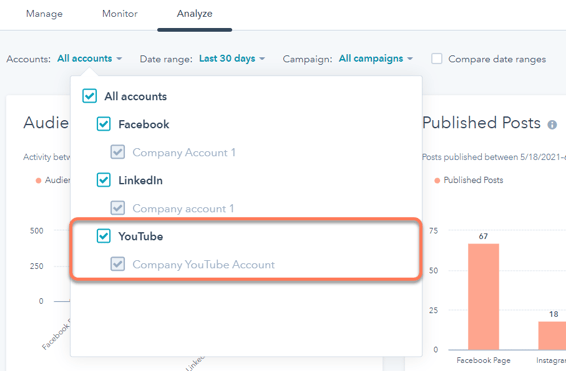
Sociala rapporter tillgängliga för YouTube( endastMarketing Hub Enterprise )
Nedan visas de rapporter som finns tillgängliga för Youtube. Youtubes prestandadata kan inte filtreras av enskilda Youtube-konton. De data som visas kommer att aggregeras baserat på alla anslutna konton. För att visa en rapport i tabellen nedan, håll muspekaren över generateChartrapportikonen.
| Rapport | Metrisk | Beskrivning |
Översikt över YouTubegenerateChart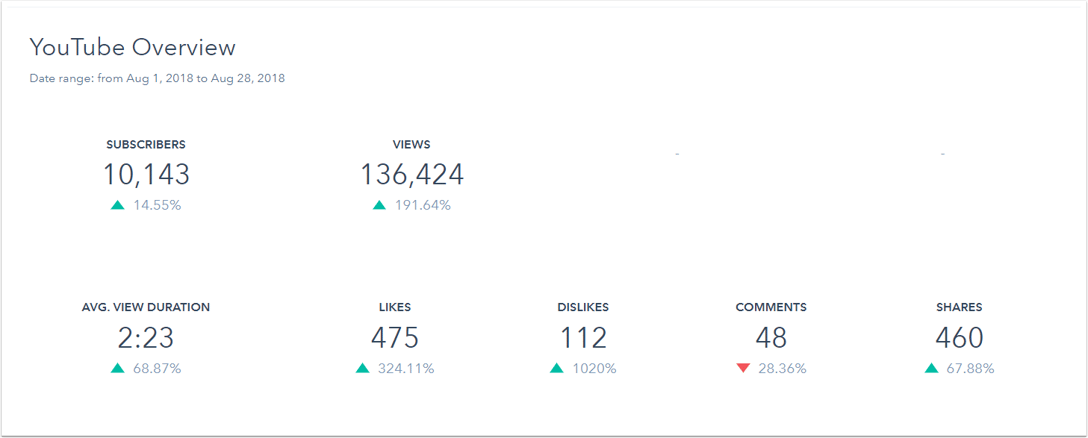
|
Prenumeranter, visningar, totala visningar, genomsnittlig visningstid och delningar | Rapporten YouTube Overview visar det totala antalet kanalabonnenter, totala visningar, genomsnittlig visningstid, totalt antal likes, totalt antal dislikes, totalt antal kommentarer och totalt antal delningar för den valda tidsperioden. Varje statistik visar den procentuella förändringen från föregående tidsperiod. |
TidtagninggenerateChart
|
Tidtagning | Rapporten Klocktid visar den totala klocktiden per dag i minuter för den valda tidsperioden. |
VyergenerateChart
|
Vyer | Rapporten Visningar visar det totala antalet visningar per dag för den valda tidsperioden. |
InteraktionergenerateChart
|
Gilla, ogilla, kommentarer och delningar | Rapporten Interaktioner visar antalet likes, dislikes, kommentarer och delningar per dag som inträffade under den valda tidsperioden. |
PrenumerantergenerateChart
|
Prenumeranter | Rapporten Abonnenter visar antalet nya och förlorade abonnenter per dag under den valda tidsperioden. |
Engagemang för YouTube-inlägggenerateChart
|
Visningar, genomsnittlig procentandel som visats, gillanden, ogillanden, kommentarer och delningar | I rapporten YouTube Post Engagement listas alla videor som publicerats under den valda tidsperioden, tillsammans med publiceringsdatum och -tid, visningar, genomsnittlig procentuell visning (ett genomsnitt av hur mycket av videon varje person tittade på), gillanden, ogillanden, kommentarer och delningar. Om du vill sortera rapporten efter ett visst mått kan du klicka på kolumnrubriken. |